Сортирането на данни на случаен принцип в една колона в Microsoft Excel

Ръководството показва много необходима операция, която произволно ще организира данните в колона в Microsoft Excel. Примерът използва RAND ().

Щракнете върху клетка В1, а след това поставете = RAND () в лентата с формула и натиснете Enter, за да видите резултата.

Сега плъзнете клетка В1 до В10 за 10 случайни числа. Това е от ключово значение. Тъй като данните в колона Б, са случайни, ако някак A1: B10 в колона Б, а след това получи номер на случаен принцип.
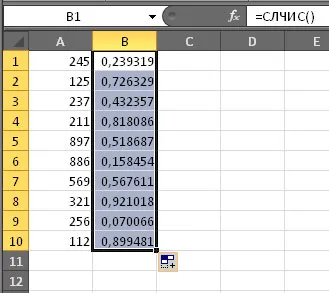
Изберете A1: B10, и щракнете с десния бутон на мишката върху избраната област, а след сортиране -> Персонализирани сортиране.
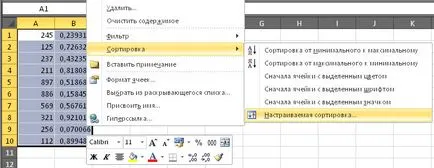
Нов прозорец за сортиране в "Сортиране по" изберете колона Б в падащото меню. Натиснете бутона "ОК", за да приложите промените.
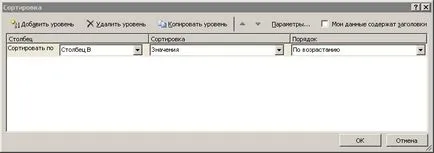
Сега данните в колона А се намират в произволен ред и колона Б, които не се нуждаем.
И накрая, аз се случаен резултат.
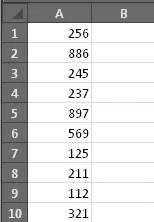
Ако е необходимо, можете да записвате на тези действия в макроса.